M Android aperçu installer sur votre dispositif de Nexus
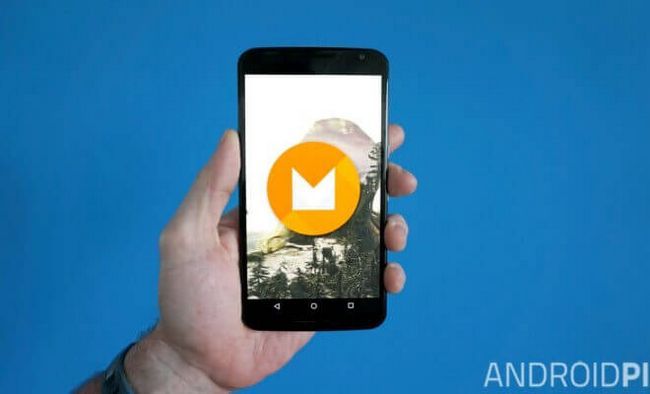
La prochaine version d'Android OS, actuellement le nom de code que Android M, apportera de nombreuses nouvelles fonctionnalités et améliorations. Dans le cas où vous possédez un dispositif de Nexus, mais vous ne pouvez pas attendre pour le T3 de 2015 pour mettre la main sur l'Android M à venir, vous pouvez télécharger et installer maintenant la version preview développeur. Gardez à l'esprit que cette version est livré avec bogues, d'erreurs et il n'a pas encore de toutes les fonctionnalités.
Nous vous suggérons d'installer sur un dispositif secondaire cette version Android Preview ou bien vous pourriez risquer de perdre toutes les données de votre appareil mobile primaire.
Commencer
Tout d'abord, puisque vous êtes sur le point de supprimer toutes les données du smartphone, vous voulez le sauvegarder avant de commencer. En outre, vous devriez mettre à jour vers la dernière version non-beta version d'Android disponible (5.1.1) si vous ne le faites pas encore. Cela vous fera économiser de beaucoup d'autres problèmes plus tard ou pendant le processus d'Android M. d'installation
Maintenant, télécharger et installer Android Developer Studio outils de Google pour votre ordinateur (il est disponible pour Windows, Mac OS X et Linux). Après cela, l'installer sur votre ordinateur, mais assurez-vous que vous avez installé Java ou bien il ne fonctionnera pas.
Dès que les Developer Tools est installé sur votre ordinateur, lancer le téléchargement du Android M aperçu de Google. Gardez à l'esprit que Android M vient en avant-première versions différentes pour chaque dispositif, alors assurez-vous que l'aperçu est faite spécialement pour votre appareil avant de le télécharger. Vous trouverez Android M version preview pour: Nexus 5, Nexus 6, 9 Nexus et Nexus Player.
Après avoir téléchargé le Android M aperçu, décompresser les fichiers d'images et de les garder quelque part sur votre bureau ou dans C: (ou partout où vous voulez, tant que vous vous souvenez de l'endroit).
Gardez à l'esprit que, pour installer l'Android M, vous devrez activer le mode développeur sur votre appareil. Selon la version Android OS qui tourne actuellement sur votre appareil, cette option peut être activée de différentes manières. Toutefois, au cas où vous avez installé Android Lollipop (comme nous l'avons suggéré ci-dessus), vous aurez juste besoin d'ouvrir l'application Réglages, faites défiler vers le bas et appuyez 7 fois sur À propos du téléphone.
Après cela, revenir au menu principal, la tête en arrière sur Paramètres et vous remarquerez que les options pour les développeurs vont apparaître. Vous aurez besoin de taper sur Options pour les développeurs et permettre le débogage USB.
Après cela, vous aurez besoin de trouver le dossier qui contient le fastboot et les outils de la BAD, qui viennent avec les outils de développement Android. Sur Mac OS X, ces outils sont "rentrés" quelque part dans le dossier de la bibliothèque cachée de votre compte d'utilisateur. Donc, utilisez le menu Aller du Finder et tapez ~ / Bibliothèque / Android / SDK / plate-forme / outils et sélectionnez "Go".
Sous Windows, ce dossier peut être trouvé sur votre lecteur C. Le chemin du nom de fichier sera quelque chose comme: C: x86_64-20131030sdkplatform-outils ADT-Bundle-fenêtres-x86_64-20131030adt-Bundle-windows- mais gardez à l'esprit que les noms peuvent varier un peu. Alors, allez à votre lecteur C: et chercher manuellement pour elle.
Maintenant, obtenir les fichiers d'image que vous avez décompressé plus tôt et les déplacer vers le dossier qui contient le fastboot et la BAD. Vous devrez vous assurer que votre ordinateur est en mesure de trouver votre smartphone en le connectant à l'ordinateur via un câble USB et vérifier pour les appareils utilisant une invite de commande ou de commande de terminal.
Ouvrez le terminal sur votre Mac OS X ou de l'invite de commande sur votre Windows. Après cela, la tête vers le dossier où vous avez le fastboot et les outils de la BAD. Sur Mac OS la commande devrait ressembler à "cd ~ / Bibliothèque / Android / sdk / plate-forme d'outils" tandis que sur Windows, il ressemblera C: x86_64-20131030sdkplatform-outils ADT-Bundle-fenêtres-x86_64-20131030adt-Bundle-fenêtres. Une fois que vous êtes dans ce dossier, tapez "adb devices" et appuyez sur Entrée. Vous verrez quelque chose comme "Dispositif 0ae33abd02ba2416 ". Si vous voyez que, alors le dispositif est connecté et vous êtes prêt à commencer l'installation sur votre appareil Nexus. Au cas où vous ne détecte pas de périphérique, vous devrez vous assurer que le débogage USB est activé et vérifiez à nouveau.
Dès que vous êtes sûr que l'appareil est connecté à votre ordinateur, vous aurez besoin de taper "reboot bootloader adb" et appuyez sur Entrée. Cela rendra votre téléphone pour redémarrer en mode fastboot.
Dans le cas où l'écran du téléphone dit "état verrouillé: verrouillé", vous devrez déverrouiller le bootloader du téléphone. Pour ce faire, utilisez la commande "fastboot oem unlock» et confirmer sur votre téléphone.
ASTUCE: Gardez à l'esprit que, en utilisant le déverrouillage du bootloader vous effacer toutes les dates sur votre appareil.
Maintenant que vous avez déverrouillé le chargeur de démarrage, vous serez en mesure d'installer l'Android M aperçu sur votre appareil Nexus. Utilisez le flash-all.bat (sous Windows) ou flash-all.sh (sur Mac OS X) pour lancer le script d'installation et appuyez sur Entrée. Ce processus d'installation va prendre un certain temps si juste être patient et attendre. Le dispositif va redémarrer lorsque le processus de flashage est complet et si tout se passe comme il se doit, il va terminer l'installation du Android M aperçu.
Gardez à l'esprit que lorsque votre appareil va démarrer pour la première fois sur Android M, il faudra un certain temps, alors ne vous inquiétez pas si vous voyez votre téléphone obtenir «coincé» pendant plusieurs minutes.
Vous avez maintenant Android M installé sur votre appareil Nexus. Profitez!






